
Una delle foto più affascinanti che puoi scattare è uno scatto cristallino della luna piena. Immagini come questa non richiedono molta attrezzatura stravagante, ma devi essere nel posto giusto al momento giusto. Per rendere le cose ancora più complicate, ogni anno hai solo una manciata di opportunità per tentare anche un colpo alla luna. Ottenere una foto è solo l'inizio, però. Se vuoi far risaltare il tuo scatto, è utile seguire questi semplici suggerimenti per la modifica della luna di Lightroom.

Scatta in RAW
I vantaggi di RAW rispetto ai formati con perdita di dati come JPG sono ben documentati. Mentre ci sono sicuramente momenti in cui JPG è utile, RAW è essenziale quando si scattano foto della luna. Hai bisogno di tutto il margine di manovra che puoi ottenere per regolare i colori, l'esposizione e altri parametri.
Ad esempio, la foto qui sotto potrebbe non sembrare molto, ma è abbastanza tipica dei tipi di scatti lunari che la maggior parte delle persone otterrebbe con alcune attrezzature di base della fotocamera. L'ho scattato con una fotocamera con sensore di ritaglio, che è molto più comune dei costosi modelli full frame. Ho anche ingrandito solo a 200 mm e molti obiettivi zoom del kit possono facilmente raggiungere così lontano.

A prima vista, probabilmente sembra che non ci sia molto che posso fare qui. La luna è sovraesposta e un po' sfocata. È troppo piccolo e le linee elettriche tagliano il telaio. Inoltre, il cielo ha una strana sfumatura blu che è un po' innaturale.
Tuttavia, la speranza non è persa! Grazie alla potenza dei file RAW e un po' di abilità di editing in Lightroom, questa foto può essere trasformata in un'immagine degna di una cornice.
Ritaglia
Agli albori della fotografia digitale, le persone spesso dibattevano sull'importanza dei megapixel. Una percezione comune, sebbene errata, era che più megapixel equivalgono a foto migliori. Anche se ciò non è necessariamente vero, avere un numero di megapixel più elevato ti consente di avere molto spazio per il ritaglio, il che è fantastico quando il tuo soggetto è lontano – 239.000 miglia, per l'esattezza.
La maggior parte delle fotocamere oggi ha fino a 20 megapixel, il che ti dà un'enorme libertà di ritagliare le tue foto. Se non hai un enorme teleobiettivo zoom per ingrandire i singoli crateri lunari, usa invece Lightroom. Ritaglia l'immagine finché non è bella e stretta con la luna proprio al centro.
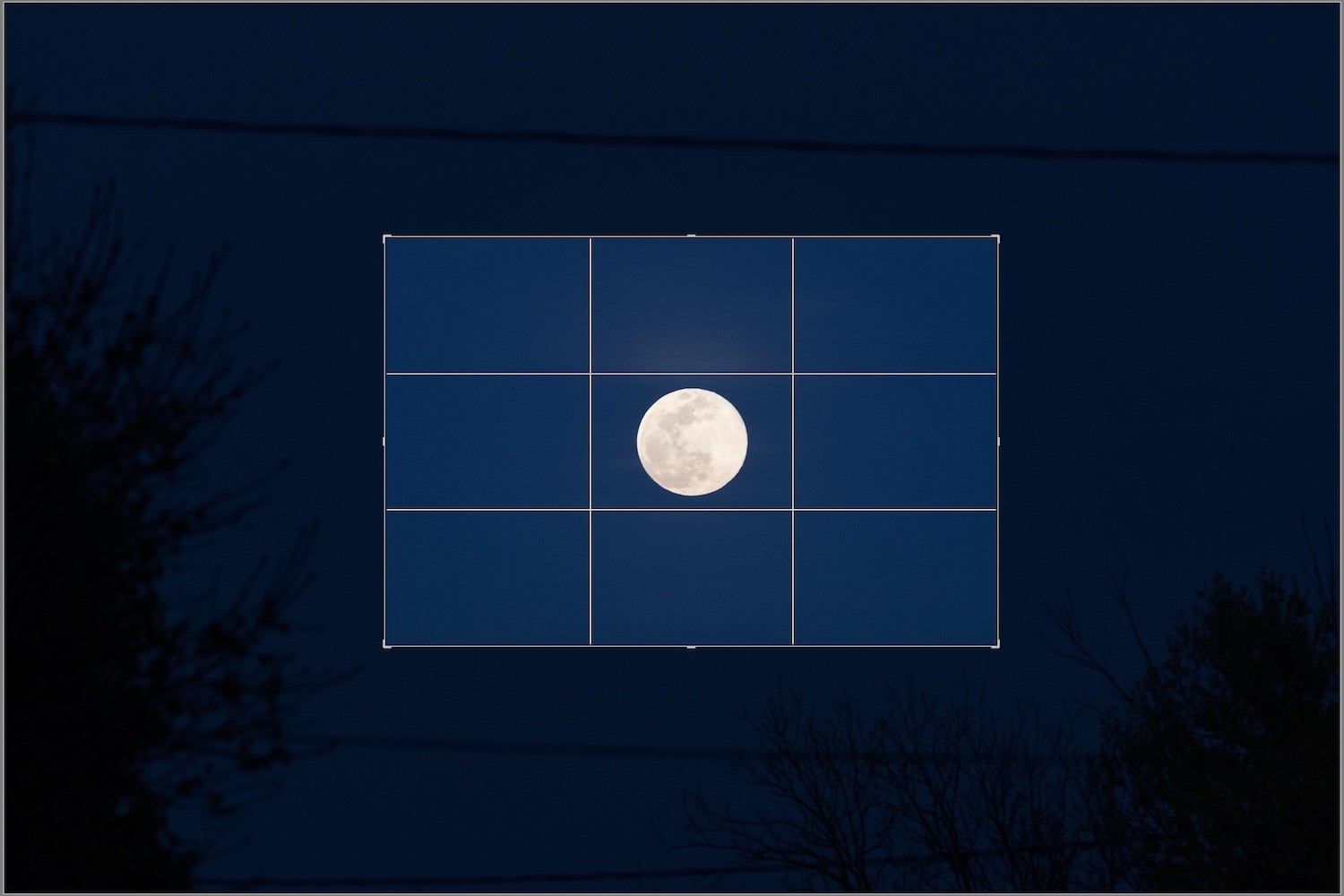
In questo esempio, ho ritagliato l'immagine abbastanza da eliminare tutto tranne la luna e il cielo. Sono finiti i cavi elettrici e gli alberi, e ciò che resta è solo la luna in tutto il suo splendore. Anche ritagliata così tanto, l'immagine risultante è di 4,3 megapixel, più che sufficienti per ottenere una stampa 8×10".

Bilanciamento del bianco
A questo punto l'immagine è migliore, ma ha ancora molta strada da fare.
Il passaggio successivo consiste nel regolare il bilanciamento del bianco. Il motivo per cui ti consiglio di farlo dopo aver ritagliato la foto della luna è che ti aiuta a concentrarti solo sulla parte importante dell'immagine. Se regoli il bilanciamento del bianco prima del ritaglio, potresti concentrare le modifiche su parti dell'immagine che elimini dopo il ritaglio.
Non esiste un modo giusto o sbagliato per regolare il bilanciamento del bianco su una foto lunare. Tutto dipende da come vuoi che appaia l'immagine finale e da cosa vuoi che i tuoi spettatori sentano quando la vedono. Se vuoi un punto di partenza, ecco due opzioni che ti consiglio.
- Utilizza la preimpostazione Luce diurna
- Usa il contagocce e fai clic sulla luna.
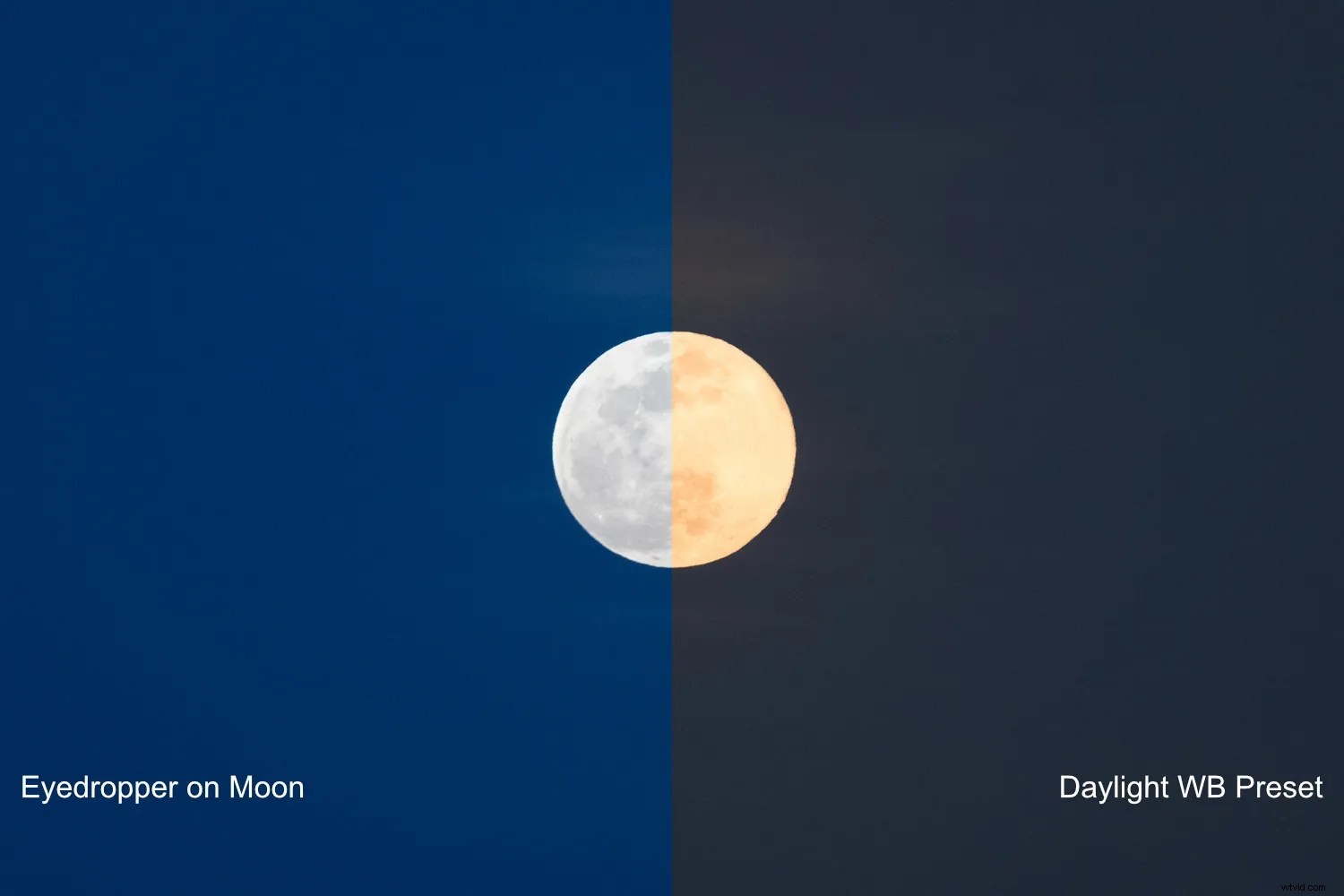
Entrambi producono risultati molto diversi. Puoi anche giocare con i cursori finché non ottieni un aspetto che ti piace. Una cosa da ricordare è che la luna stessa non produce luce. È solo una palla di roccia che cade dal cielo. La luce che vedi è la luce solare che si riflette sulla superficie, motivo per cui alcune persone preferiscono utilizzare un bilanciamento del bianco adatto alla luce solare. La scelta è tua, però, e puoi impostare il bilanciamento del bianco come preferisci.
Un'altra opzione è combinare il meglio di entrambi i mondi. Fare clic sullo strumento contagocce sulla luna, quindi utilizzare lo strumento Pennello per modificare il bilanciamento del bianco della luna. Questo ti darà un blu intenso e profondo per il cielo ma una sfumatura gialla per la luna. Tuttavia, questo può essere un po' complicato. Se non fatto bene, vedrai uno strano alone di colore attorno alla luna. Quindi assicurati di utilizzare lo strumento Pennello nel modo più preciso possibile.

Rettifiche dell'esposizione
Inchiodare l'esposizione quando si fotografa la luna è complicato. È una gigantesca palla luminosa contro un cielo scuro, il che significa che molte delle regole convenzionali non si applicano. Di solito preferisco sottoesporre la luna e poi regolarla in Lightroom. In questo modo manterrai le alte luci, ma anche se la tua foto è un po' sovraesposta puoi comunque salvarla se scatti in RAW.
In questo esempio, il mio scatto è sovraesposto di circa uno stop. Per risolverlo, ho inserito un valore -0,75 nel cursore Esposizione nel pannello Base. Questo oscura tutto:la luna e il cielo. Se vuoi che il cielo mantenga lo stesso livello di luminosità ma regoli semplicemente la luna, usa il cursore In evidenza. Trascinalo a sinistra per ridurre l'esposizione delle parti più luminose dell'immagine, in questo caso la luna.

La regolazione dell'esposizione non è uno dei suggerimenti più strabilianti per la modifica della luna, ma è un passaggio essenziale nel processo per ottenere un bell'aspetto dello scatto finale.
Texture e nitidezza
Quando scatti una foto della luna, devi fare i conti con tutti i tipi di variabili che possono portare a un aspetto morbido o sfocato. Dalla terra, vediamo la luna attraverso chilometri di atmosfera, che spesso contiene polvere e altre particelle. Anche il tuo obiettivo potrebbe non essere nitido, soprattutto se hai l'obiettivo zoom come parte di un kit fotografico. Lightroom può aiutarti a risolvere questi problemi con alcuni semplici dispositivi di scorrimento.
Normalmente, consiglierei di iniziare con il cursore Nitidezza, ma non quando scatti la luna. In questo caso, vuoi far risaltare la trama della luna e i dettagli della superficie, quindi il cursore della trama è un ottimo punto di partenza. Puoi trovarlo nella parte inferiore del pannello Base. In alternativa, puoi utilizzare lo strumento Pennello per regolare la trama se desideri un po' più di precisione nella modifica.

Il cursore Nitidezza è ottimo per mettere a punto l'immagine dopo aver regolato la trama. Tuttavia, io non consiglia di utilizzare il dispositivo di scorrimento Chiarezza. Ciò si tradurrà in un aspetto falso e innaturale con gli scatti lunari e può mostrare anche alcuni rumori indesiderati nel cielo.
ritocchi finali
A questo punto, hai diverse opzioni per lucidare la tua immagine. Sebbene tu possa utilizzare un numero qualsiasi di strumenti di modifica, alcuni che consiglio di provare sono:
- Aggiunta di una vignetta
- Utilizza lo strumento Pennello per ridurre il rumore nel cielo
- Regola la curva del tono per avere una forma a S molto leggera
- Alza e abbassa la saturazione del blu
- Converti la tua foto in bianco e nero. Fai clic su "Bianco e nero" nell'angolo in alto a destra del pannello Base

Quando si tratta di suggerimenti per la modifica della luna, il cielo è letteralmente il limite. Questi dovrebbero essere sufficienti per iniziare, ma ti consiglio di dedicare del tempo a sperimentare alcuni dei cursori in Lightroom per vedere cosa puoi fare.

E tu? Hai altri suggerimenti per la modifica della luna che vorresti condividere? Hai qualche scatto preferito della luna? Condividi i tuoi preferiti nei commenti qui sotto!
